سه شنبه ۲۸ آذر ۱۳۹۶ ساعت ۲۳:۱۳
آموزش:
چگونه لپ تاپ را از طریق کابل HDMI به تلویزیون وصل کنیم

با اتصال کامپیوتر یا لپتاپ به تلویزیون، میتوانید محتوایی که در کامپیوتر در حال اجراست، به طور مستقیم در تلویزیون مشاهده نمایید. شما میتوانید فیلمهای بارگذاری شده در کامپیوتر را مشاهده کرده و یا با صفحه نمایش بزرگتری به اینترنت وصل شوید. شما فقط به یک کابل HDMI برای اتصال دو دستگاه به یکدیگر نیاز دارید.
بخش 1 از 2 : انتخاب کابل مناسب
1-اندازه کابل را به درستی انتخاب نمایید. اگر سیستم شخصی شما یک لپتاپ است بررسی کنید که آیا به یک کابل HDMI با اندازه معمولی نیاز دارید و یا اندازه مینی و یا میکرو.

2-فاصله بین پورت لپتاپ و پورت تلویزیون را اندازهگیری کنید. فاصله دو سیستم را از جایی که لپتاپ قرار دارد اندازهگیری کنید. پیشنهاد میشود که فاصله بین دو سیستم زیاد نباشد. مقدار طول کابل مورد نیاز را تخمین بزنید.
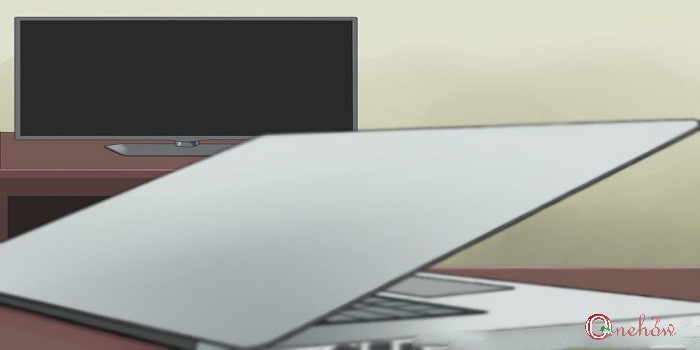
3-یک کابل HDMI خریداری کنید. شما میتوانید این کابل را از فروشگاههای لوازم برقی خریداری نمایید.
در خرید کابل HDMI فریب قیمتهای گرانتر را نخورید. به طور کلی یک HMDI یا بسیار خوب کار میکند و یا اصلا کار نمیکند! کابلهای گرانتر به شما تصویر بهتری ارائه نمیدهد.
یک کابل با سرعت بالا انتخاب کنید، اما از اترنت استفاده نکنید.
هیچ چیزی به عنوان کابل HDMI 1.4 اینچی وجود ندارد و نیازی به کابل ویژه برای کاربردهای سه بعدی، 120 یا 240 هرتز و یا کانال بازگشت صدا ARC وجود ندارد.
یک کابل با سرعت بالا انتخاب کنید، اما از اترنت استفاده نکنید.
هیچ چیزی به عنوان کابل HDMI 1.4 اینچی وجود ندارد و نیازی به کابل ویژه برای کاربردهای سه بعدی، 120 یا 240 هرتز و یا کانال بازگشت صدا ARC وجود ندارد.

بخش 2 از 2 : اتصال PC به تلویزیون
1-کابل را به تلویزیون وصل کنید. توجه کنید که پورت چگونه نشانهگذاری شده است. این امر به شما در هنگام اتصال کابل به پورت کمک میکند.

2-سر دیگر کابل را به کامپیوتر وصل کنید. شیار مربوطه معمولا پشت CPU قرار دارد.

3-ویدیوی مرجع (Source Video) را بر روی تلویزیون تغییر دهید. به دنبال گزینهای بگردید که سورس ویدئوها را تغییر میدهد مانند ویدیوی 1 و 2، PC و یا input. این امر موجب میشود تا صفحه نمایش چیزی را نشان دهد که CPU نمایش دهد.
بعد از اتصال تلویزیون و لپتاپ به یکدیگر، در برخی موارد تلویزیون به صورت خودکار محتوای لپتاپ را نمایش میدهد. در اغلب موارد صفحه تلویزیون محتوایی را نشان نمیدهد. بنابراین مراحل بعدی را دنبال کنید.
علامت موجود بر کابل HDMI که به لپتاپ وصل کردهاید، میتواند شما را کمک کند. برای مثال اگر، تلویزیون شما دارای 4 سورس بوده و شما به سومین سورس وصل شدهاید، دکمه input روی کنترل تلویزیون را چند بار فشار دهید تا به سورس سوم برسید.
علامت موجود بر کابل HDMI که به لپتاپ وصل کردهاید، میتواند شما را کمک کند. برای مثال اگر، تلویزیون شما دارای 4 سورس بوده و شما به سومین سورس وصل شدهاید، دکمه input روی کنترل تلویزیون را چند بار فشار دهید تا به سورس سوم برسید.
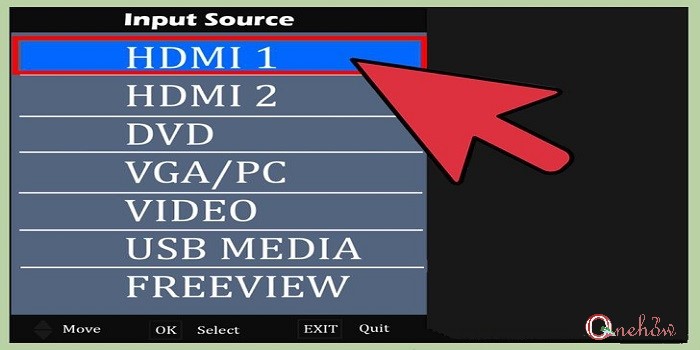
4-به منوی استارت لپتاپ بروید.
5-کنترل پنل را پیدا و بر روی آن کلیک کنید. در این پنجره، گزینههای مختلفی به شما نشان داده میشود که میتواند لپتاپ شما را در بخشهای مختلف تنظیم نماید.
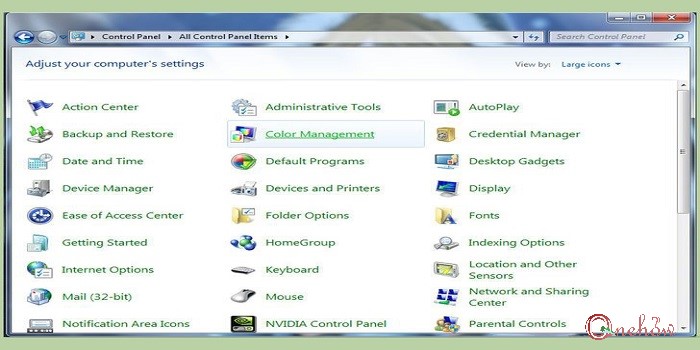
6-گزینه Display را جستجو کرده و بر روی آن کلیک کنید. سپس گزینه تنظیم وضوح "Adjust screen resolution را انتخاب کنید. این گزینه یک پنجره را به شما نشان میدهد که در آن گزینههای مختلفی برای چگونه نمایش محتوای لپتاپ در تلویزیون وجود دارد. شما دو نوع نحوه نمایش در اینجا میبینید یکی از آنها
چگونه لپ تاپ را از طریق کابل HDMI به تلویزیون وصل کنیم
غیر فعال است. بر روی مانیتور غیر فعال disabled monitor کلیک کرده و سپس گزینه Extend the desktop onto this monitor را انتخاب و بر روی Apply کلیک کنید.تلویزیون به دلیل قابلیتهای خود گزینه بسیار جالبی برای نمایش محتوای لپتاپ و یا کامپیوتر است. اگر بعد از تلاش و انجام روش خود نتوانستید این اتصال را برقرار کنید، بررسی کنید که آیا کابل HDMI به درست متصل شده است یا خیر. اگر کابل به درستی وصل شده، کابل شما خراب است.
وضوح تصویر را تنظیم کنید تا کیفیت آن بر روی تلویزیون بهینه شود.
وضوح تصویر را تنظیم کنید تا کیفیت آن بر روی تلویزیون بهینه شود.
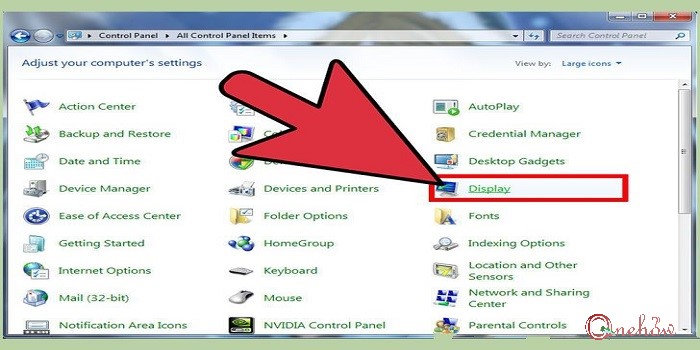
انتهایپیام/2/